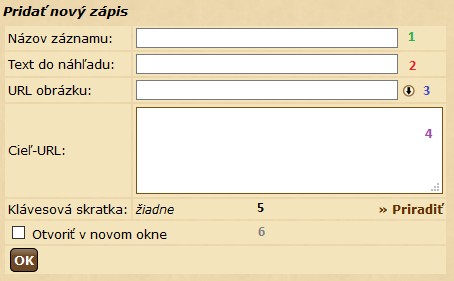Rýchly náhľad: Rozdiel medzi revíziami
Bez shrnutí editace |
dBez shrnutí editace |
||
| Riadok 7: | Riadok 7: | ||
==Kde sa nachádza?== | ==Kde sa nachádza?== | ||
[[Súbor: | [[Súbor:Rychly_nahlad.png|640px]] | ||
==Ako ho nastaviť?== | ==Ako ho nastaviť?== | ||
- Klikneme na nastavenia<br> | - Klikneme na nastavenia<br> | ||
- Vľavo máme panel | - Vľavo máme panel s možnosťou Rýchly náhľad - klikneme na to<br> | ||
- Klikneme na Pridať nový zápis | - Klikneme na Pridať nový zápis | ||
| Riadok 18: | Riadok 18: | ||
Teraz si to podrobnejšie vysvetlíme | Teraz si to podrobnejšie vysvetlíme | ||
[[Súbor: | [[Súbor:Novy_zapis.png]] | ||
<br> | <br> | ||
Verzia z 16:28, 3. január 2018
Najväčšia výhoda Prémiového účtu zostáva mnohými hráčmi nevyužitá. Rýchly náhľad dokáže ušetriť mnoho minút.
Čo je to rýchly náhľad?
Do rýchleho náhľadu si ukladáme rôzne skripty, odkaz, ktoré nám šetria mnoho času. Či už sú to skripty alebo odkazy na budovy, rôzne iné stránky a podobne. Je súčasťou prémiového účtu.
Kde sa nachádza?
Ako ho nastaviť?
- Klikneme na nastavenia
- Vľavo máme panel s možnosťou Rýchly náhľad - klikneme na to
- Klikneme na Pridať nový zápis
Teraz si to podrobnejšie vysvetlíme
1. Meno zápisu - Do tejto kolónky píšeme názov skriptu, odkazu
2. Pohyblivý text (Text do náhľadu) - Ak prejdeme myškou na meno zápisu, tak sa nám zobrazí popis, ktorý sme si uviedli k skriptum, odkazu.
3. Obrázok-URL - Sem vpíšeme odkaz obrázku, ktorý by sa nám mal zobrazovať vľavo od mena zápisu. Po kliknutí na šípku vpravo sa nám zobrazí zoznam predvolených obrázkov.
4. Cieľ-URL - Tu vložíme skript, odkaz.
5. Otvoriť v novom okne - Po zaškrtnutí tejto možností sa nám bude skript, odkaz otvárať v novej karte prehliadača.
6. OK - Všetky zmeny uložíme kliknutím na toto tlačítko.